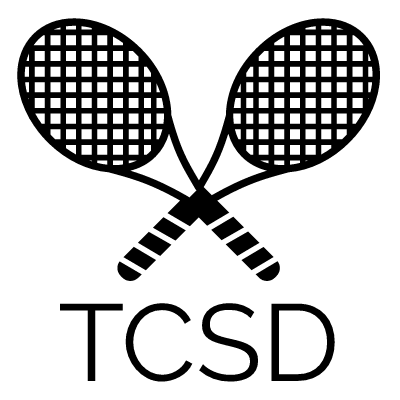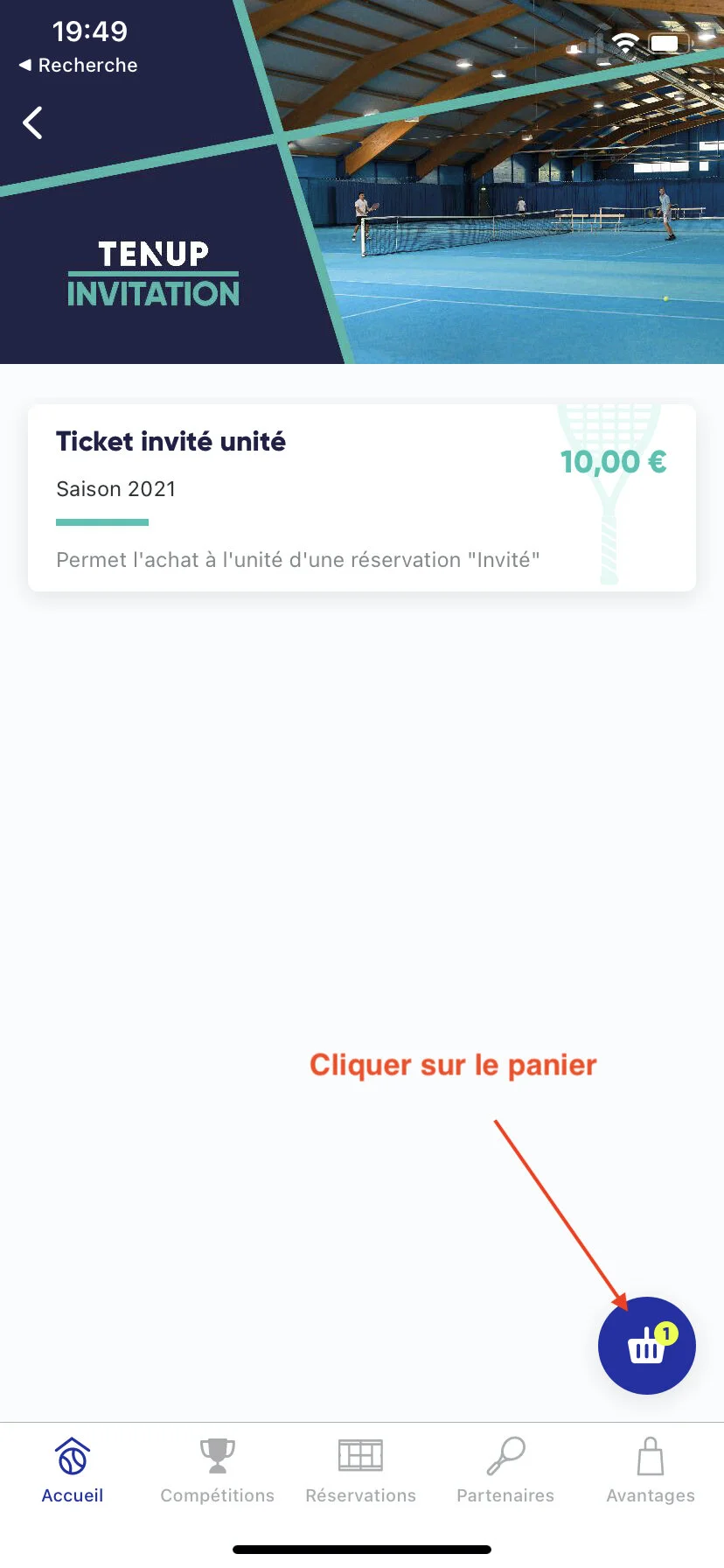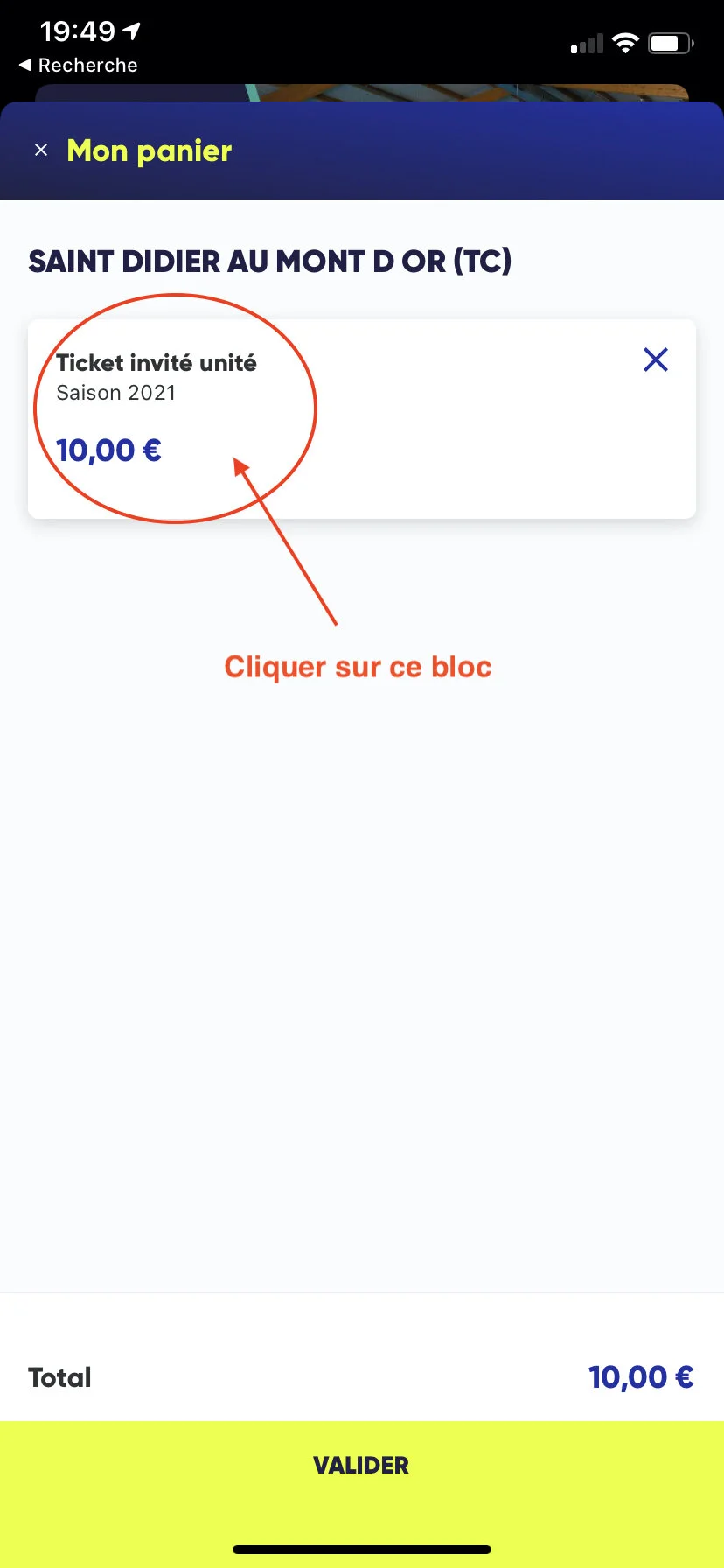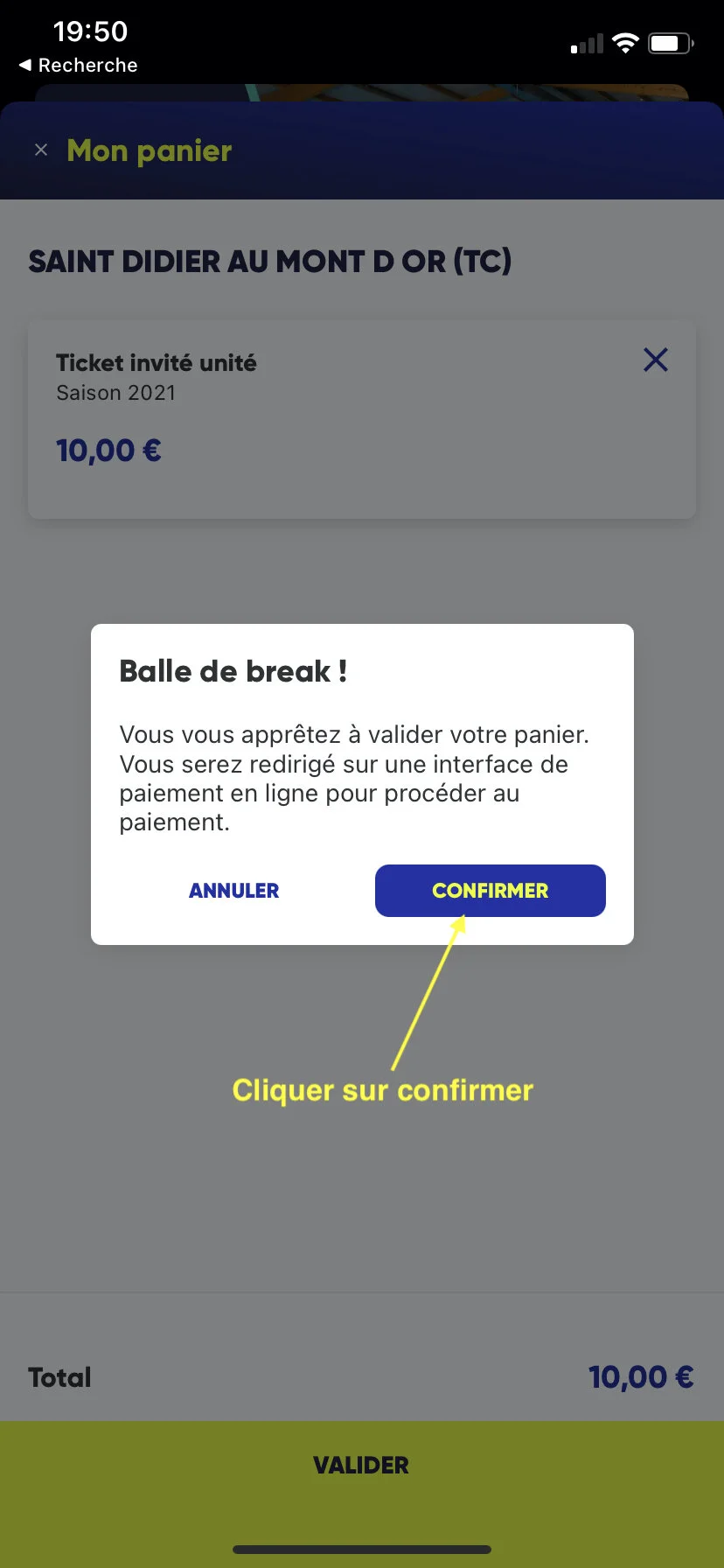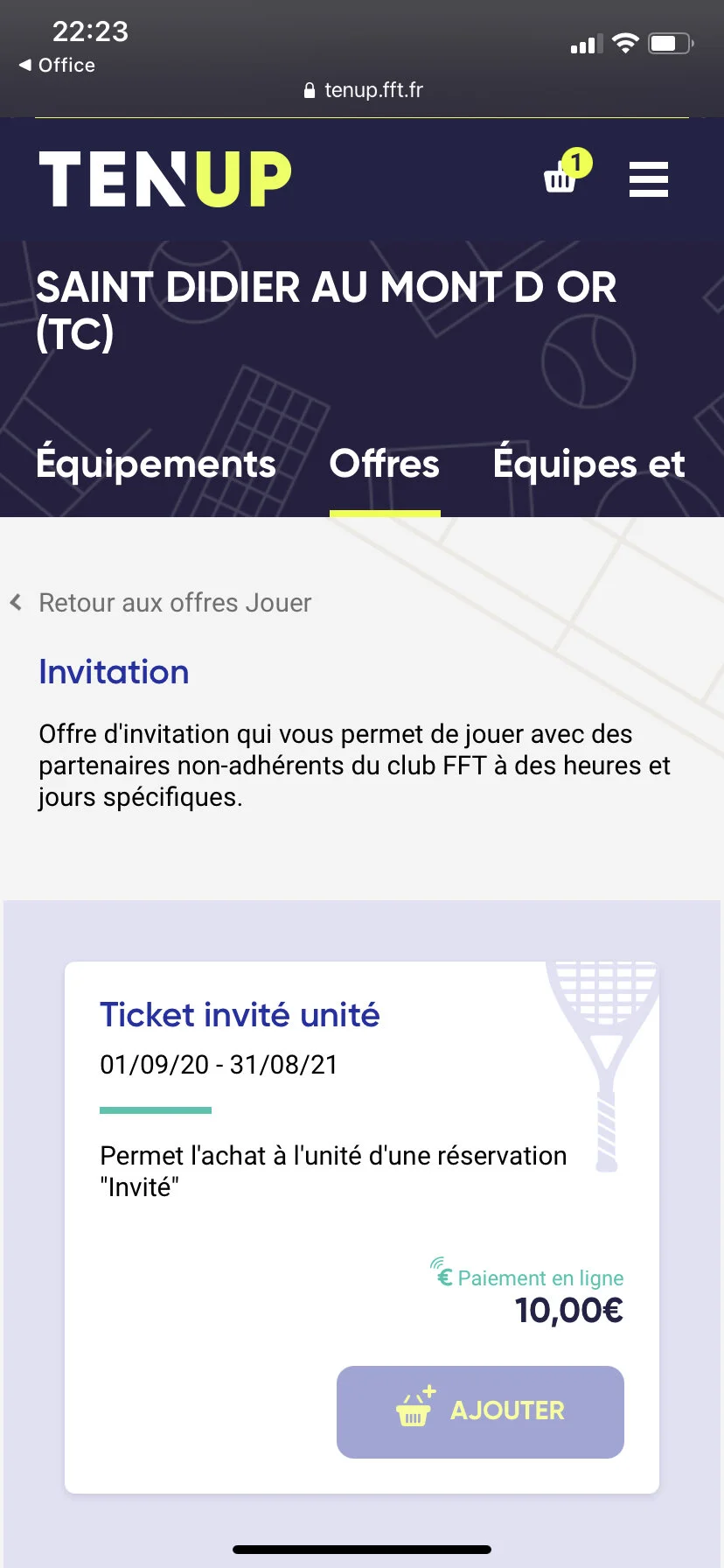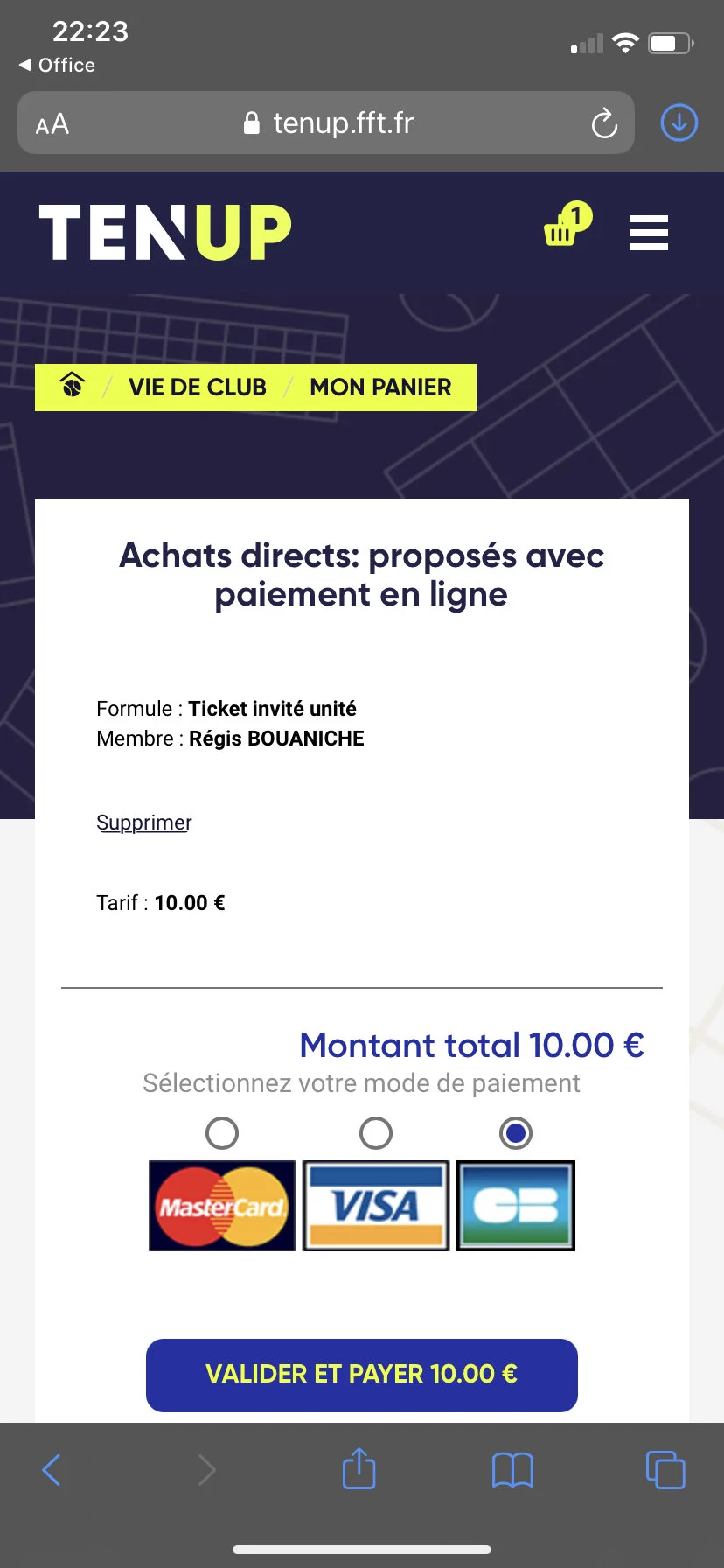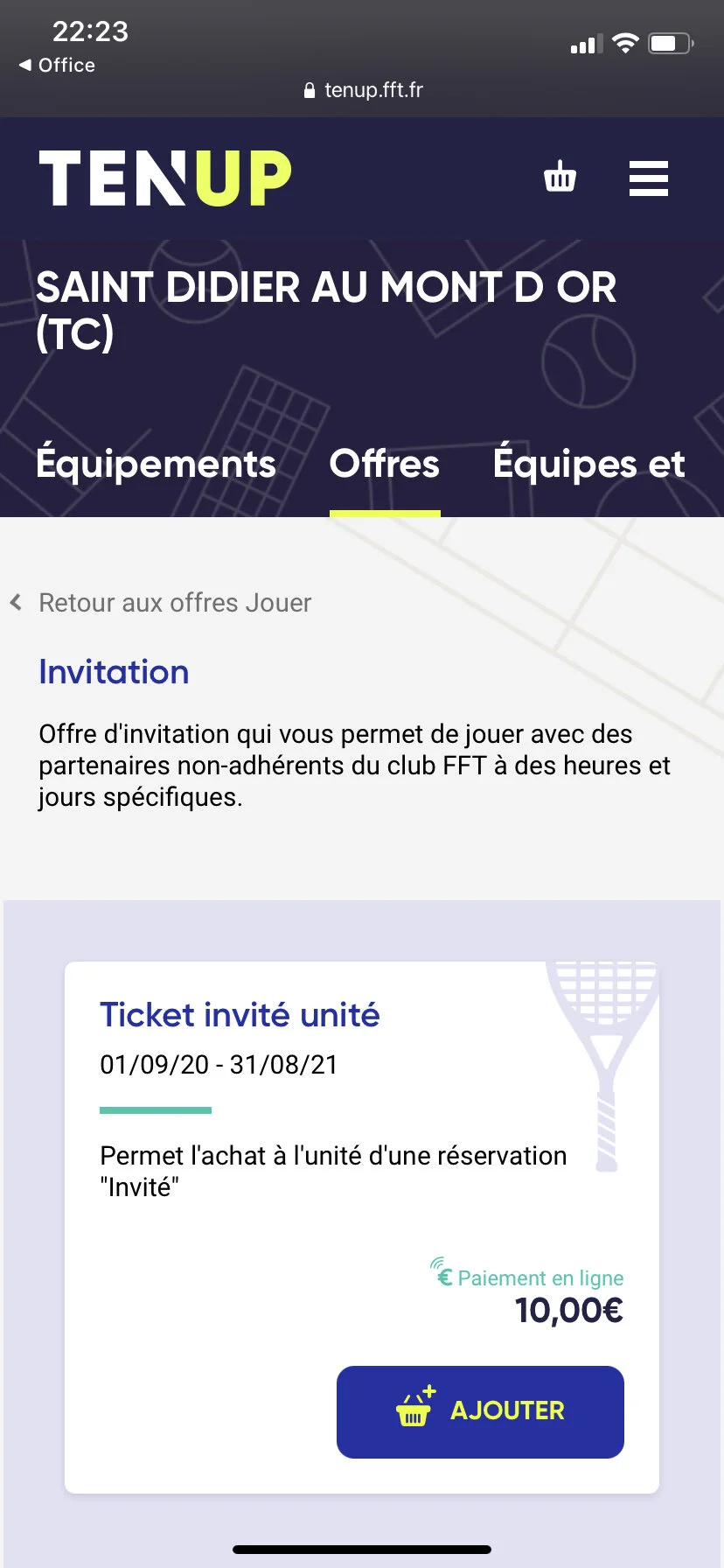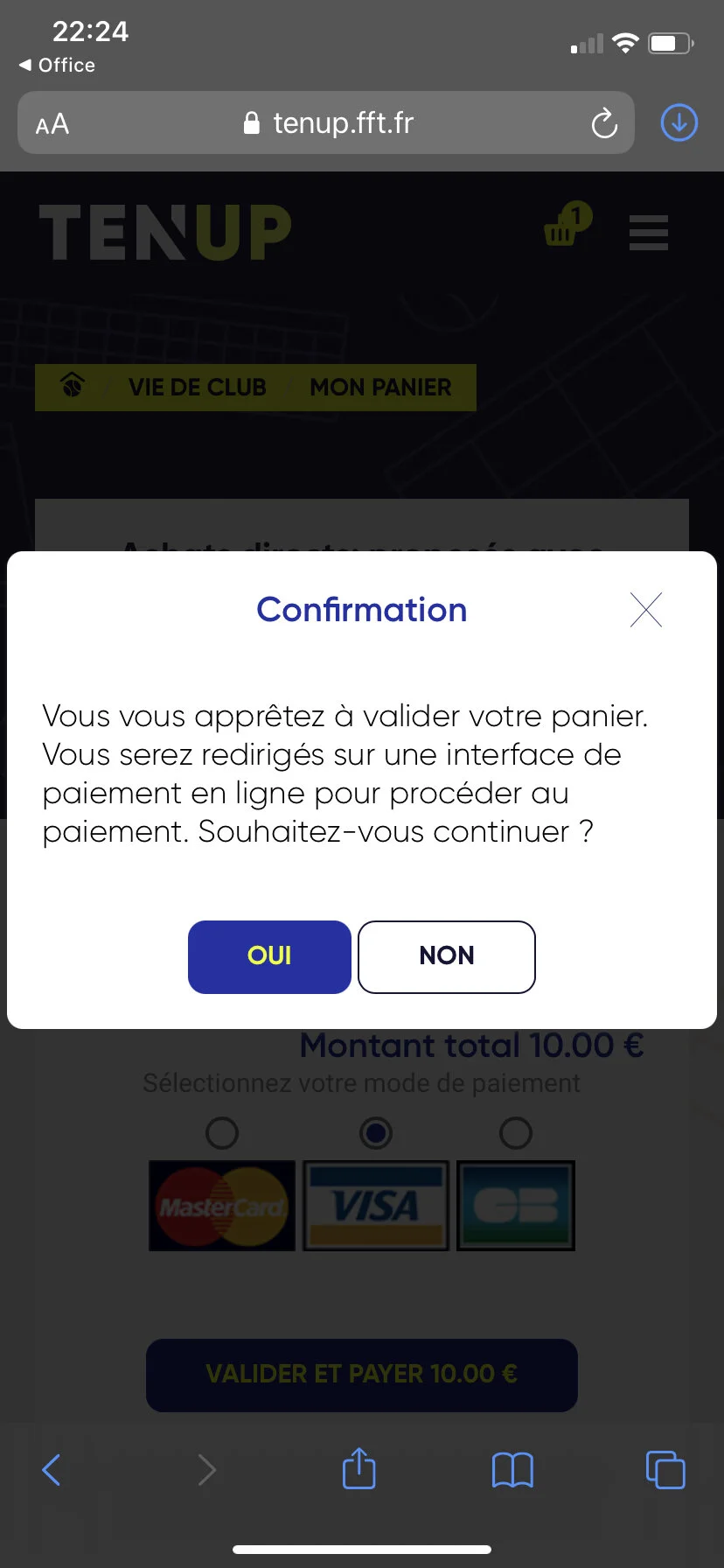Didacticiels Tenup
Didacticiels Tenu’Up
Achat d’invitations
Achat d’une invitation pour jouer avec une personne non membre du club à partir
d’un ordinateur de bureau
1 Une fois connecté à votre compte Tenup, cliquer sur espace club puis sur formules et produits.
2 Cliquer sur offres, jouer, et enfin invitation.
3 Cliquer sur le bouton ajouter au panier.
4 Cliquer sur le panier en haut à droite.
5 Choisir sa carte de paiement puis cliquer sur le bouton valider et payer. Vous pourrez par la suite choisir de jouer avec un invité lors de votre prochaine réservation.
Acheter une invitation en utilisant un raccourci
1 Je me connecte à mon compte Ten’Up avec mon navigateur par défaut.
2 Je clique sur l’adresse ci-dessus du fichier Word que j’aurai enregistré au préalable sur mon ordinateur en cliquant ici.
3 Appuyer sur ajouter au panier puis sur le petit panier en haut et à droite.
3 Appuyez sur la corbeille pour supprimer la réservation.
Acheter une invitation avec l’application mobile Tenup
1 Sur votre application mobile Tenup, menu Accueil cliquez sur Mes clubs.
4 Clique sur “invitation”.
7 Cliquer sur le panier.
10 Choisir le type de carte, remplir les numéros et cliquer sur payer.
2 Cliquez sur le bloc Saint Didier au Mont d’or.
5 Cliquer sur ticket invité unité.
8 Cliquer sur le ticket invité unité.
3 Cliquer sur le menu offre puis sur jouer.
6 Cliquer sur ajouter au panier.
9 Cliquer sur confirmer.
Raccourci pour acheter une invitation avec l’application mobile Tenup
1 Se connecter à son compte Tenup sur son navigateur mobile et non sur l’application.
4 Cliquer sur le panier en haut à droite qui doit contenir votre achat (1).
2 Cliquer sur le lien dans le fichier word. Cliquez ici pour le télécharger.
5 Choisir la carte de paiement et cliquer sur valider et payer.
3 Vous arrivez directement sur la page d’achat du ticket invité à l’unité. Cliquer sur ajouter au panier.
6 Cliquer sur oui pour être redirigé vers la page de paiement en ligne sécurisée.